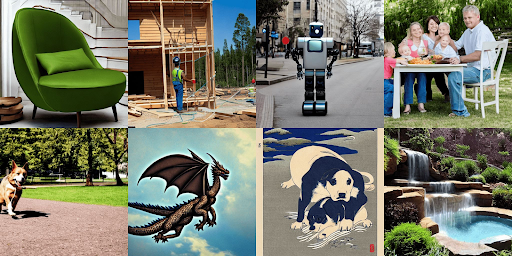Questa guida mostra come eseguire il deployment e pubblicare un modello Stable Diffusion su Google Kubernetes Engine (GKE) utilizzando le TPU, Ray Serve, e il componente aggiuntivo Ray Operator.
Questa guida è destinata ai clienti di Generative AI, agli utenti nuovi o esistenti di GKE, agli ML Engineer, agli MLOps (DevOps) Engineer o agli amministratori della piattaforma interessati a utilizzare le funzionalità di orchestrazione dei container Kubernetes per la gestione dei modelli utilizzando Ray.
Informazioni su Ray e Ray Serve
Ray è un framework di calcolo scalabile open source per applicazioni AI/ML. Ray Serve è una libreria di distribuzione di modelli per Ray utilizzata per scalare e distribuire modelli in un ambiente distribuito. Per ulteriori informazioni, consulta Ray Serve nella documentazione di Ray.
Informazioni sulle TPU
Le Tensor Processing Unit (TPU) sono acceleratori hardware specializzati progettati per velocizzare notevolmente l'addestramento e l'inferenza di modelli di machine learning su larga scala. L'utilizzo di Ray con le TPU consente di scalare senza problemi le applicazioni ML ad alte prestazioni. Per saperne di più sulle TPU, consulta la sezione Introduzione a Cloud TPU nella documentazione di Cloud TPU.
Informazioni sul webhook di inizializzazione TPU di KubeRay
Nell'ambito del componente aggiuntivo Ray Operator, GKE fornisce webhook di convalida e mutazione che gestiscono la pianificazione dei pod di TPU e determinate variabili di ambiente TPU richieste da framework come JAX per l'inizializzazione dei container. L'webhook TPU KubeRay modifica i pod con l'etichetta app.kubernetes.io/name: kuberay che richiedono TPU con le seguenti proprietà:
TPU_WORKER_ID: un numero intero univoco per ogni pod di worker nella sezione TPU.TPU_WORKER_HOSTNAMES: un elenco di nomi host DNS per tutti i worker TPU che devono comunicare tra loro all'interno dello slice. Questa variabile viene inserita solo per i pod TPU in un gruppo multi-host.replicaIndex: un'etichetta pod che contiene un identificatore univoco per la replica del gruppo di worker a cui appartiene il pod. Questo è utile per i gruppi di worker multi-host, in cui più pod worker potrebbero appartenere alla stessa replica, e viene utilizzato da Ray per abilitare la scalabilità automatica multi-host.TPU_NAME: una stringa che rappresenta la sezione di pod TPU GKE a cui appartiene questo pod, impostata sullo stesso valore dell'etichettareplicaIndex.podAffinity: garantisce che GKE pianifichi i pod TPU con etichettereplicaIndexcorrispondenti nello stesso pool di nodi. In questo modo, GKE scala le TPU multi-host in modo atomico per node pool, anziché per singoli nodi.
prepara l'ambiente
Per preparare l'ambiente:
Avvia una sessione di Cloud Shell dalla console Google Cloud facendo clic su
Attiva Cloud Shell nella consoleGoogle Cloud . Viene avviata una sessione nel riquadro inferiore della console Google Cloud .
Imposta le variabili di ambiente:
export PROJECT_ID=PROJECT_ID export CLUSTER_NAME=ray-cluster export COMPUTE_REGION=us-central2-b export CLUSTER_VERSION=CLUSTER_VERSIONSostituisci quanto segue:
PROJECT_ID: il tuo Google Cloud ID progetto.CLUSTER_VERSION: la versione di GKE da utilizzare. Deve essere1.30.1o successiva.
Clona il repository GitHub:
git clone https://github.com/GoogleCloudPlatform/kubernetes-engine-samplesPassa alla directory di lavoro:
cd kubernetes-engine-samples/ai-ml/gke-ray/rayserve/stable-diffusion
Crea un cluster con un pool di nodi TPU
Crea un cluster GKE Standard con un pool di nodi TPU:
Crea un cluster in modalità Standard con l'operatore Ray abilitato:
gcloud container clusters create ${CLUSTER_NAME} \ --addons=RayOperator \ --machine-type=n1-standard-8 \ --cluster-version=${CLUSTER_VERSION} \ --location=${COMPUTE_REGION}Crea un pool di nodi TPU single-host:
gcloud container node-pools create tpu-pool \ --location=${COMPUTE_REGION} \ --cluster=${CLUSTER_NAME} \ --machine-type=ct4p-hightpu-4t \ --num-nodes=1
Per utilizzare le TPU con la modalità Standard, devi selezionare:
- Una località Compute Engine con capacità per gli acceleratori TPU
- Un tipo di macchina compatibile per la TPU e
- La topologia fisica della sezione di pod TPU
Configura una risorsa RayCluster con le TPU
Configura il manifest RayCluster per preparare il workload TPU:
Configura TPU nodeSelector
GKE utilizza i nodeSelectors di Kubernetes per garantire che i workload TPU vengano pianificati sulla topologia e sull'acceleratore TPU appropriati. Per saperne di più sulla selezione dei nodeSelector TPU, consulta Esegui il deployment dei carichi di lavoro TPU in GKE Standard.
Aggiorna il manifest ray-cluster.yaml per pianificare il pod su una sezione di pod TPU v4
con una topologia 2x2x1:
nodeSelector:
cloud.google.com/gke-tpu-accelerator: tpu-v4-podslice
cloud.google.com/gke-tpu-topology: 2x2x1
Configura una risorsa container TPU
Per utilizzare un acceleratore TPU, devi specificare il numero di chip TPU che GKE deve allocare a ogni pod configurando google.com/tpuresource limits e requests nel campo del contenitore TPU del manifest RayCluster workerGroupSpecs.
Aggiorna il manifest ray-cluster.yaml con limiti e richieste di risorse:
resources:
limits:
cpu: "1"
ephemeral-storage: 10Gi
google.com/tpu: "4"
memory: "2G"
requests:
cpu: "1"
ephemeral-storage: 10Gi
google.com/tpu: "4"
memory: "2G"
Configura il gruppo di worker numOfHosts
KubeRay v1.1.0 aggiunge un campo numOfHosts alla risorsa personalizzata RayCluster,
che specifica il numero di host TPU da creare per replica del gruppo di worker.
Per i gruppi di worker multihost, le repliche vengono trattate come PodSlice anziché come
worker individuali e vengono creati numOfHosts nodi worker per replica.
Aggiorna il manifest di ray-cluster.yaml con quanto segue:
workerGroupSpecs:
# Several lines omitted
numOfHosts: 1 # the number of "hosts" or workers per replica
Crea una risorsa personalizzata RayService
Crea una risorsa personalizzata RayService:
Esamina il seguente manifest:
Questo manifest descrive una risorsa personalizzata RayService che crea una risorsa RayCluster con un nodo head e un gruppo di worker TPU con una topologia 2x2x1, il che significa che ogni nodo worker avrà 4 chip TPU v4.
Il nodo TPU appartiene a una singola sezione di pod TPU v4 con una topologia 2x2x1. Per creare un gruppo di worker multihost, sostituisci i valori
gke-tpu nodeSelector, i limiti e le richieste dei containergoogle.com/tpue i valorinumOfHostscon la tua configurazione multihost. Per ulteriori informazioni sulle topologie TPU multi-host, consulta la sezione Architettura di sistema nella documentazione di Cloud TPU.Applica il manifest al cluster:
kubectl apply -f ray-service-tpu.yamlVerifica che la risorsa RayService sia in esecuzione:
kubectl get rayservicesL'output è simile al seguente:
NAME SERVICE STATUS NUM SERVE ENDPOINTS stable-diffusion-tpu Running 2In questo output,
Runningnella colonnaSERVICE STATUSindica che la risorsa RayService è pronta.
(Facoltativo) Visualizza la dashboard Ray
Puoi visualizzare il deployment di Ray Serve e i log pertinenti dalla dashboard Ray.
Stabilisci una sessione di port forwarding alla dashboard Ray dal servizio head Ray:
kubectl port-forward svc/stable-diffusion-tpu-head-svc 8265:8265In un browser web, vai su
http://localhost:8265/.Fai clic sulla scheda Pubblica.
Inviare prompt al server del modello
Stabilisci una sessione di port forwarding all'endpoint di servizio dal servizio head di Ray:
kubectl port-forward svc/stable-diffusion-tpu-serve-svc 8000Apri una nuova sessione di Cloud Shell.
Invia un prompt di testo a immagine al server del modello Stable Diffusion:
python stable_diffusion_tpu_req.py --save_picturesI risultati dell'inferenza di diffusione stabile vengono salvati in un file denominato
diffusion_results.png.